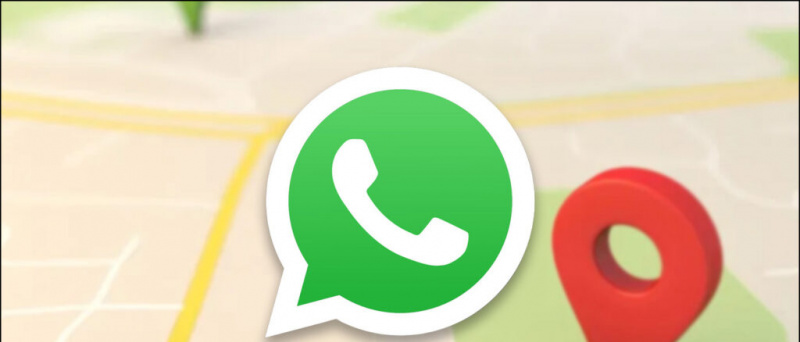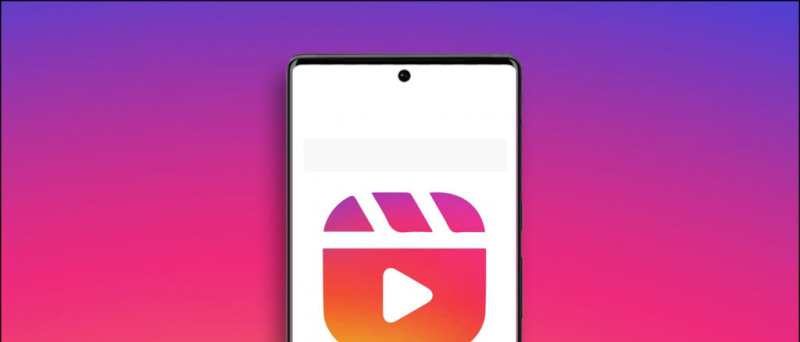Adakah MacBook anda mengecas perlahan atau tidak mengecas langsung? Atau adakah anda hanya ingin tahu sama ada Penyesuai PD adakah mengecas Mac cukup pantas? Semudah itu periksa kitaran pengecasan bateri , agak sukar untuk memberitahu kelajuan pengecasan pada MacBook. Tetapi jangan risau, kerana kami di sini dengan dua kaedah berfungsi untuk menyemak kelajuan pengecasan dan watt pada MacBook Air atau Pro anda.

Isi kandungan
MacBook dikuasakan oleh sel litium-ion boleh dicas semula yang dimasukkan ke dalam casisnya. Dan seperti mana-mana peranti yang dikendalikan bateri lain, MacBook menangani semua masalah biasa seperti mesin tidak mengecas, mengecas terlalu perlahan atau berkelakuan aneh apabila dipasang.
Cara yang lebih mudah untuk menyelesaikan masalah (dan semak sama ada pengecas berfungsi dengan baik pada masa yang sama) ialah mencari watt pengecasan. Di bawah ialah dua cara berguna untuk menyemak kelajuan pengecasan pada mana-mana MacBook. Panduan ini akan berfungsi untuk semua mesin silikon M1 dan M2 Intel atau Apple.
Cari Kelajuan Pengecasan MacBook Menggunakan Laporan Sistem
1. Klik logo Apple di sudut kiri atas. Pilih Sistem tetapan daripada pilihan yang muncul.
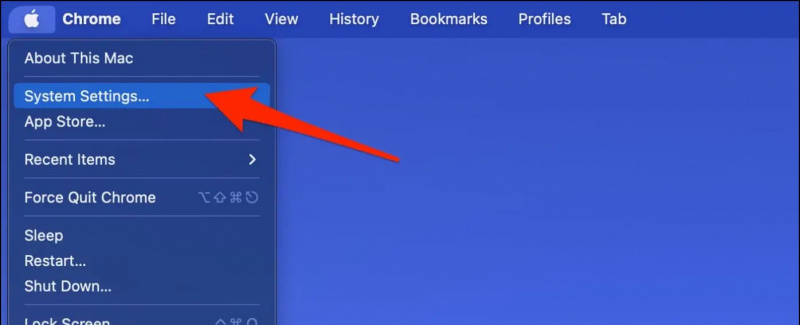
6. Di sini, anda akan melihat sama ada MacBook sedang dicas dan watt atau kelajuan pengecasan semasa. Ia juga akan menunjukkan nama pengecas dan pengilang (jika ada).
buat filem dengan gambar google
Sebagai contoh, saya menggunakan penyesuai 67W rasmi untuk mengecas MacBook Air M2, yang mengepam kuasa 67W.
kenalan google tidak menyegerak dengan telefon
Watt yang lebih tinggi bermakna MacBook anda mengecas lebih cepat. Walau bagaimanapun, ambil perhatian bahawa ia bergantung pada output maksimum penyesuai pengecasan. MacBook Air M2 dan MacBook Pro 14 dan 16 inci terkini (2021 dan seterusnya) menyokong pengecasan pantas sehingga 140W.
Semak Watt Pengecasan Menggunakan Meter Kuasa USB-C

Cara lain ialah menggunakan meter kuasa USB-C khusus yang boleh dipalamkan sebagai pengantara antara kabel pengecasan dan port pengecasan Mac anda. Dongle kecil ini menunjukkan kepada anda arus dan voltan sumber kuasa USB-C dalam masa nyata. Ada juga yang menunjukkan berapa banyak kuasa telah dipindahkan sejak ia disambungkan.
Anda bukan sahaja boleh menggunakannya untuk menyemak kelajuan pengecasan MacBook anda tetapi juga untuk mengetahui sama ada penyesuai yang disambungkan selamat digunakan dan tidak akan merosakkan perkakasan.
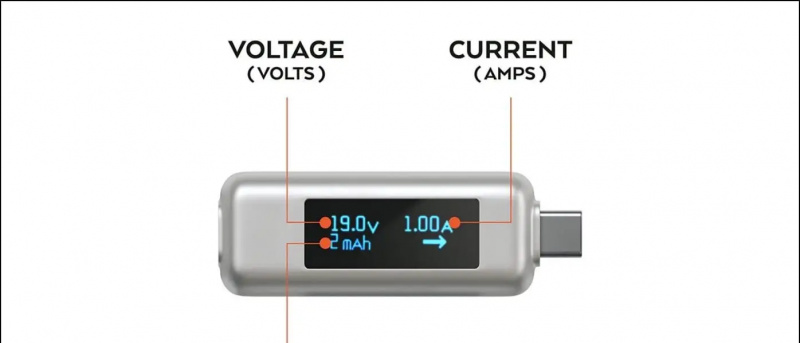
Di Amazon.com
- Meter Kuasa USB-C boleh pasang
- Meter Kuasa USB Boleh Palam (sehingga 240W)
- Penguji USB Jenis-C Makerhawk
Di Amazon India
Bagaimana untuk Mencari Sama ada Penyesuai Kuasa Mengecas Mac atau Tidak?
Pada Mac anda, ketik Ikon bateri di sebelah kanan bar menu atas. Di sini, anda akan melihat maklumat bateri bersama salah satu daripada mesej berikut:
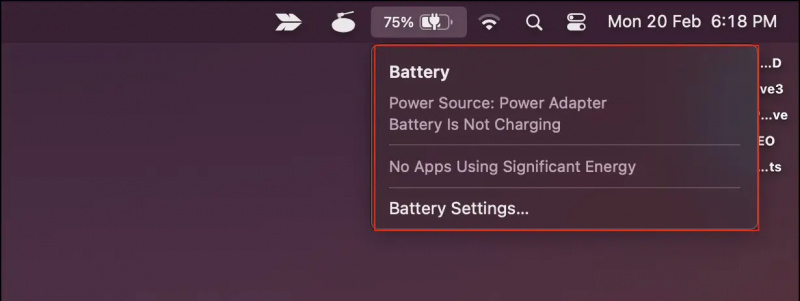
Jika anda melihat 'Sumber Kuasa: Penyesuai Kuasa, Bateri Tidak Dicas' mesej dalam bar menu bateri, kemungkinan besar penyesuai tidak membekalkan watt yang mencukupi. Ini biasanya berlaku apabila menggunakan pengecas iPhone/ iPad anda atau pengecas PD watt rendah (18 atau 20W) untuk mengecas MacBook anda.
Dalam kes ini, cara terbaik untuk mengecas MacBook adalah dengan mematikannya dan membiarkannya terpasang. Apabila mesin dihidupkan, banyak kuasa dikeluarkan untuk memastikan sistem berjalan. Dan kerana output penyesuai tidak dapat memadankannya, mesin sama ada kekal tersekat pada peratusan yang sama atau mengecas mati dengan perlahan.
Apabila anda mematikannya semasa dipalamkan, semua kuasa digunakan untuk mengecas bateri. Dan walaupun ia masih akan mengambil banyak masa pada input rendah sedemikian, MacBook sekurang-kurangnya akan mengecas dengan betul.
Mengakhiri
Beginilah cara anda boleh menyemak kelajuan pengecasan atau watt pada MacBook anda dengan atau tanpa meter. Selain itu, kami juga membincangkan mengapa Mac tidak mengecas walaupun telah dipasang ke penyesuai. Jika anda masih mempunyai sebarang keraguan atau pertanyaan, sila hubungi melalui ulasan. Nantikan lebih banyak petua dan helah sedemikian.
bagaimana untuk menukar bunyi pemberitahuan android
Anda mungkin berminat dengan:
- 5 Cara untuk Semak Skrin Bateri tepat pada masanya pada MacBook
- 3 Cara untuk Tetapkan Makluman Bateri Rendah atau Penuh pada MacBook
- 2 Cara untuk Mendayakan Klik Senyap untuk Pad Jejak MacBook
Anda juga boleh mengikuti kami untuk berita teknologi segera di berita Google atau untuk petua dan helah, ulasan telefon pintar & alat, sertai bip.it